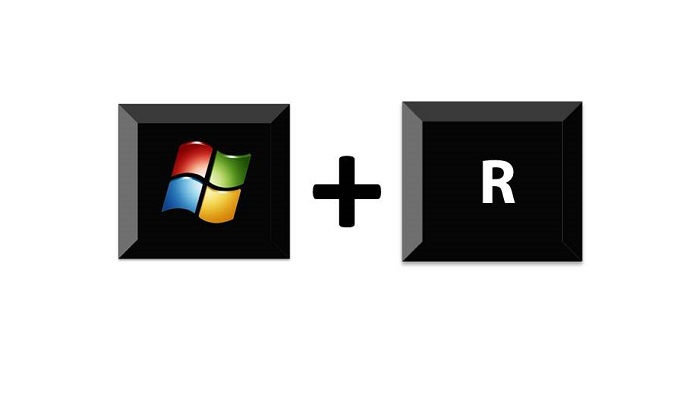分享RayLink远程控制软件最新企业资讯以及行业前沿技术
打开远程桌面为什么连接不上
打开远程桌面时无法连接的原因可能有很多。下面将详细介绍一些常见的问题,并提供相应的解决方法,帮助解决连接不上的问题。
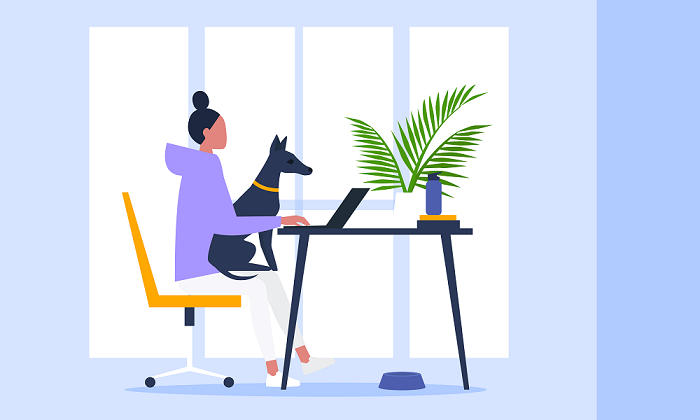
1、网络连接问题
首先,确保本地计算机和远程计算机都正常连接到互联网。可以尝试通过浏览器访问其他网站来验证网络连接是否正常。如果网络连接存在问题,可以尝试重新启动路由器或联系网络管理员解决。
2、防火墙设置
防火墙可能会阻止远程桌面连接。请检查本地计算机和远程计算机上的防火墙设置,并确保允许远程桌面连接通过。如果不确定如何配置防火墙,可以尝试临时禁用防火墙以查看是否能够建立连接。
3、远程桌面服务未启用
确保远程计算机已经启用了远程桌面服务。在Windows操作系统中,可以打开控制面板,找到“系统和安全”选项,然后点击“系统”,在左侧的菜单中找到“远程设置”。在远程设置对话框中,确保“允许远程连接到此计算机”选项被勾选。
4、IP地址或主机名错误
连接远程桌面时,确保输入的远程计算机的IP地址或主机名是正确的。如果使用主机名连接,请确保本地计算机和远程计算机都能够解析该主机名。可以尝试使用IP地址替代主机名进行连接。
5、网络端口问题
远程桌面连接所使用的端口是3389。请确保该端口没有被防火墙或其他应用程序占用。如果需要,可以尝试更改远程桌面服务的端口号。
6、远程计算机未运行或休眠
确保远程计算机处于运行状态而不是休眠或待机状态。如果远程计算机休眠了,可以尝试通过局域网内的唤醒功能或物理按键将其唤醒。
7、远程桌面客户端版本不兼容
如果使用的远程桌面客户端版本与远程计算机上的远程桌面服务版本不兼容,可能无法建立连接。可以使用RayLink远程桌面连接,可以随时随地的进行远程桌面,不用担心连接不上的问题。
8、带宽限制
如果网络带宽受限,可能会导致远程桌面连接不稳定或无法建立连接。可以尝试减少网络负载,或者使用其他网络进行尝试。
连接不上远程桌面的问题涉及到多个方面,需要综合考虑和排除。以上是一些常见的问题和解决方法,希望能解决问题有所帮助。如若仍然无法解决,建议咨询专业人士或技术支持。